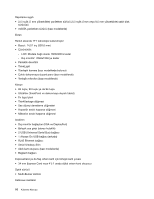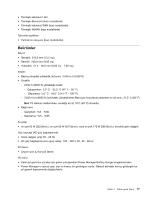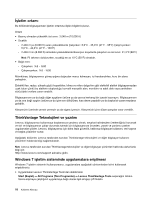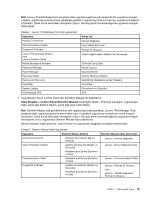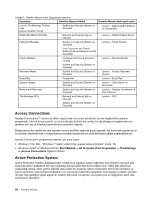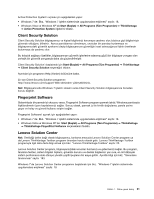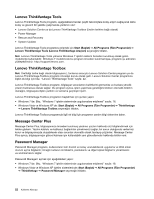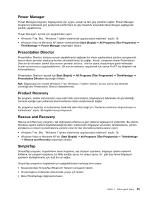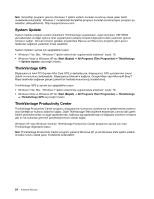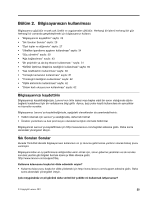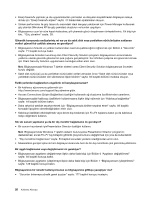Lenovo ThinkPad T420si (Turkish) User Guide - Page 39
Client Security Solution, Fingerprint Software, Lenovo Solution Center, Start Başlat
 |
View all Lenovo ThinkPad T420si manuals
Add to My Manuals
Save this manual to your list of manuals |
Page 39 highlights
Active Protection System'ı açmak için aşağıdakileri yapın: • Windows 7'de: Bkz. "Windows 7 işletim sisteminde uygulamalara erişilmesi" sayfa: 18. • Windows Vista ve Windows XP'de Start (Başlat) ➙ All Programs (Tüm Programlar) ➙ ThinkVantage ➙ Active Protection System öğelerini tıklatın. Client Security Solution Client Security Solution bilgisayarınızı ve kişisel bilgilerinizi korumaya yardımcı olur; böylece gizli bilgilerinizin güvende olduğunu bilirsiniz. Ayrıca parolalarınızı yönetmeye, unutulan bir parolayı kurtarmaya ve bilgisayarınızdaki güvenlik ayarlarını izleyip bilgisayarınızın güvenliğini nasıl artıracağınıza ilişkin önerilerde bulunmaya da yardımcı olur. Bu kolaylık sağlayıcı özellikler, bilgisayarınızın güvenlik işlevlerine adanmış güçlü bir bilgisayar yongası olan yerleşik bir güvenlik yongasıyla daha da güçlendirilmiştir. Client Security Solution'ı başlatmak için Start (Başlat) ➙ All Programs (Tüm Programlar) ➙ ThinkVantage ➙ Client Security Solution seçeneğini tıklatın. Ayrıntılar için programın Help (Yardım) bölümüne bakın. En son Client Security Solution programını http://www.lenovo.com/support Web sitesinden yükleyebilirsiniz. Not: Bilgisayarınızda Windows 7 işletim sistemi varsa Client Security Solution bilgisayarınıza önceden kurulu değildir. Fingerprint Software Sisteminizde bir parmak izi okuyucu varsa, Fingerprint Software programı parmak izinizi, Windows parolasıyla ilişkilendirmek üzere kaydetmenizi sağlar. Sonuç olarak, parmak izi ile kimlik doğrulama, parola yerine geçer ve kolay ve güvenli kullanıcı erişimi sağlar. Fingerprint Software'i açmak için aşağıdakileri yapın: • Windows 7'de: Bkz. "Windows 7 işletim sisteminde uygulamalara erişilmesi" sayfa: 18. • Windows Vista ve Windows XP'de: Start (Başlat) ➙ All Programs (Tüm Programlar) ➙ ThinkVantage ➙ ThinkVantage FingerPrint Software seçeneklerini tıklatın. Lenovo Solution Center Not: Üretildiği tarihe bağlı olarak bilgisayarınız, tanılama amacıyla Lenovo Solution Center programı ya da Lenovo ThinkVantage Toolbox programı önceden kurulu olarak gelir. Lenovo ThinkVantage Toolbox programıyla ilgili daha fazla bilgi almak için bkz. "Lenovo ThinkVantage Toolbox" sayfa: 22. Lenovo Solution Center programı, bilgisayarınızdaki sorunları bulmanızı ve gidermenizi sağlar. Bu program, tanılama testleri, sistem bilgileri toplamı, güvenlik durumu ve destek bilgilerinin yanı sıra, en üst düzeyde sistem performansı elde etmeye yönelik çeşitli ipuçlarını bir araya getirir. Ayrıntılı bilgi için bkz. "Sorunların tanılanması" sayfa: 183. Windows 7'de Lenovo Solution Center programını başlatmak için bkz. "Windows 7 işletim sisteminde uygulamalara erişilmesi" sayfa: 18. Bölüm 1. Ürüne genel bakış 21